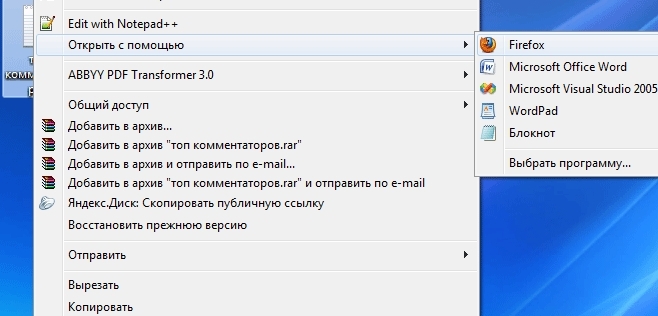Я как-то установил ассоциацию типов файлов по умолчанию для типа файлов в Windows 7. По-видимому, невозможно удалить его на экране параметров «Изменить тип файла, связанный с расширением файла». Можно ли это убрать?
изменён pulsarjune 1k
задан Christothes 3k
11 ответов 11
- Найдите расширение файла под этим ключом в реестре: HKEY_CURRENT_USERSoftwareMicrosoftWindowsCurrentVersionExplorerFileExts Удаление подраздела с тем же именем, что и расширение, которое вы хотите отменить, удалит ассоциацию программы по умолчанию. В более старых версиях Windows вам нужно будет убить и перезапустить explorer.exe чтобы это вступило в силу (изменение происходит в 64-разрядной версии Windows 10).
- В большинстве случаев вам также необходимо удалить тот же вложенный ключ из HKEY_CLASSES_ROOT .
изменён Hendy Irawan 141
ответ дан Christothes 3k
Еще более простой метод, который я нашел, просто требует командной строки.
- Откройте командную строку с правами администратора (щелкните правой кнопкой мыши> Запуск от имени администратора).
- Запустите команду assoc . в командной строке. Это даст тип файла, который связан с расширением. Если эта команда возвращает File association not found for extension . , это означает, что расширение не связано ни с каким типом файла. Если он возвращает значение ассоциации в формате .= , перейдите к шагу 3.
- Запустите команду ftype [FileType]= , где FileType — это тип файла, возвращаемый на шаге 2.
Отдельное спасибо My Digital Life за инструкции, которые я использовал, чтобы понять это. Они также включали шаг, который отделяет расширение от типа файла, но в зависимости от того, что вы ищете, в этом нет особой необходимости.
Как избавится от проблемы «Выберите программу для запуска этого файла»
изменён CodeGeas 3
ответ дан coder30 101
В Проводнике перейдите в Инструменты | Параметры папки | Типы файлов, найдите нужное расширение и нажмите «Удалить».
Или, если «Удалить» выделено серым цветом, нажмите «Восстановить» (чтобы вернуть значения по умолчанию), затем «Удалить».
ответ дан Alex 2k
Почему бы не использовать этот метод здесь:
Выполните эти очень простые шаги для изменения программы, которая запускается при открытии определенного типа файла в Windows 7.
Вот как:
- Нажмите Пуск, а затем Панель управления. Совет: торопитесь? Введите ассоциации в поле поиска после нажатия кнопки запуска. Выберите «Сделать тип файла всегда открытым в определенной программе» из списка результатов, а затем перейдите к шагу 4.
- Нажмите на ссылку Программы. Примечание. Если вы просматриваете маленькие значки или большие значки панели управления, вы не увидите эту ссылку. Щелкните значок « Программы по умолчанию», а затем нажмите « Связать тип файла или протокол со ссылкой на программу». Затем перейдите к шагу 4.
- Нажмите на ссылку « Сделать тип файла всегда открытой в определенной программе» под заголовком « Программы по умолчанию».
- В окне « Установить связи» прокручивайте список вниз, пока не увидите расширение файла, для которого вы хотите изменить программу по умолчанию.
- Нажмите на расширение файла, чтобы выделить его, как только вы найдете тот, который ищете.
- Нажмите кнопку Изменить программу . над полосой прокрутки. Должно появиться диалоговое окно « Открыть с помощью ».
- Просмотрите параметры в области « Рекомендуемые программы» и выберите приложение, с которым вы хотите открыть расширение файла, когда вы дважды щелкнете по файлу определенного типа на вашем компьютере. Примечание. Скорее всего, приложения, перечисленные в разделе « Рекомендуемые программы», будут содержать наиболее подходящие программы для этого типа файлов, но обязательно посмотрите приложения в разделе « Другие программы». Возможно, вам придется нажать v, чтобы развернуть список этих программ. Примечание. Нажмите кнопку « Обзор . », чтобы найти на своем компьютере любую программу, которая не указана в списке и которую вы хотели бы использовать.
- Нажмите кнопку ОК в окне Открыть с помощью. Windows 7 обновит список сопоставлений файлов, чтобы показать новую программу по умолчанию для открытия файлов этого типа.
- Нажмите кнопку « Закрыть» в нижней части окна « Установить связи». Вы также можете закрыть окно панели управления, если оно все еще открыто.
- С этого момента, когда вы дважды щелкнете по любому файлу с этим конкретным расширением файла, программа, с которой вы связали его на шаге 7 , запустится и загрузит конкретный файл. Важное замечание: Какая бы программа не использовалась для автоматического открытия при запуске файлов такого типа, она по-прежнему будет открывать эти типы файлов. Чтобы использовать другую программу, вам просто нужно запустить программу вручную, а затем найти нужный файл на вашем компьютере.
изменён Francisco Tapia 2k
ответ дан Mal 49
Как убрать Выбор программы
Аналогично верхнему ответу, но я считаю, что лучше всего удалить только подключ ключа UserChoice, потому что вам не нужно уничтожать всю информацию о расширении файла (например, открыть со списком), а только «выбор, выбранный пользователем». «(aka-UserChoice). Я использую файл REG, чтобы быстро повторить тестирование. Вы можете скопировать, вставить это, включая строку версии, и сохранить как файл REG. Просто измените .ics и .vcs на любые расширения, которые вы хотите (или просто удалите одну строку, если вы хотите сбросить только одну):
Windows Registry Editor Version 5.00 [-HKEY_CURRENT_USERSoftwareMicrosoftWindowsCurrentVersionExplorerFileExts.icsUserChoice] [-HKEY_CURRENT_USERSoftwareMicrosoftWindowsCurrentVersionExplorerFileExts.vcsUserChoice]
Если вы не знакомы с REG-файлами, приведенные выше строки, начинающиеся с «-», просто удаляют эти ключи из реестра.
Кроме того, и основной причиной, по которой я разместил этот ответ, с этим решением мне не нужно перезапускать explorer.exe. Может быть, что-то конкретное для моей установки, но я использовал на Win7 и Win8 и никогда не приходилось перезапускать explorer.exe, чтобы изменения вступили в силу.
Источник: poweruser.guru
Как отвязать программу от типа файла?
Щелкните на кнопке Пуск и введите в поле поиска команду regedit, после чего нажмите клавишу . Откроется окно Редактор реестра. В нем перейдите в раздел HKEY_CLASSES_ROOT. В этой папке найдите ветку с названием требуемого расширения файла и удалите ее нафик.
Как удалить ассоциацию файла с программой?
В Проводнике перейдите в Инструменты | Параметры папки | Типы файлов, найдите нужное расширение и нажмите «Удалить». Или, если «Удалить» выделено серым цветом, нажмите «Восстановить» (чтобы вернуть значения по умолчанию), затем «Удалить».
Как убрать программу для открытия файла по умолчанию?
Для того, чтобы сбросить приложения по умолчанию на Android, зайдите в «Настройки» — «Приложения». После этого выберите то приложение, которое уже задано и для которого будет выполнятся сброс. Нажмите по пункту «Открывать по умолчанию», а затем — кнопку «Удалить настройки по умолчанию».
Как убрать привязку типа файла к программе?
Процесс удаления очень прост, просто загрузите программу, найдите и выделите нужное расширение в окне и нажмите Ctrl + Del или перейдите в «Правка»> «Удалить выбранные расширения». Многократные выборы и удаления возможны с использованием Ctrl и Shift. Расширение файла будет полностью от HKEY_CLASSES_ROOT в реестре.
Как сбросить выбор программы по умолчанию Windows 7?
Задание программ по умолчанию
- Откройте программы по умолчанию, нажав кнопку «Начните …
- Выберите пункт Сопоставление типов файлов или протоколов конкретным программам.
- Выберите тип файла или протокол, который требуется открывать с помощью этой программы по умолчанию.
- Нажмите кнопку Изменить программу.
Как восстановить файловые ассоциации Windows 7?
- Щелкните расширение файла, для которого вы хотите восстановить программу по умолчанию.
- Скачайте и распакуйте ZIP-архив с названием типа файлов, умолчания для которого нужно восстановить.
- Дважды щелкните файл . reg и подтвердите добавление данных в реестр Windows 7.
- Перезагрузите компьютер.
ЭТО ИНТЕРЕСНО: Сколько литров охлаждающей жидкости ваз 2101?
Как убрать программу с помощью которой открывается файл?
Самый простой способ для этого — нажать клавиши Win+R на клавиатуре (Win — клавиша с эмблемой ОС), ввести regedit и нажать Enter. В правой части редактора реестра кликните по тому пункту, где поле «Значение» содержит путь к программе, которую нужно удалить из списка. Выберите «Удалить» и согласитесь с удалением.
Как удалить стандартное приложение для типов файлов?
Зайдите в Параметры — Приложения — Приложения по умолчанию. Нажмите по приложению, которое нужно изменить (например, для смены браузера по умолчанию, нажмите по приложению в разделе «Веб-браузер»). Выберите из списка нужную программу по умолчанию.
Как убрать способ открытия файла?
В правом окне в колонке «Значение» ищите программу, которая открывает этот тип файла (WORDPAD. EXE), нажмите ПКМ → Удалить. Подтверждаем операцию. Затем перейдите в UserChoise, нажмите правой кнопкой мыши на параметр Progld и выберите изменит (или удалить).
Как вернуть открытие файла по умолчанию?
Войдите в меню «Пуск», выберите «Параметры», далее перейдите в окно «Система», нажмите на раздел «Приложения по умолчанию», а затем выберите настройку «Сброс к рекомендованным значениям по умолчанию». Для сброса сопоставления файловых ассоциаций, нажмите на кнопку «Сбросить».
Как убрать программу по умолчанию Windows 10?
Изменение программ по умолчанию в Windows 10
- В меню Пуск выберите Параметры > Приложения > Приложения по умолчанию.
- Выберите, что нужно открывать с помощью приложения по умолчанию, а затем — само приложение.
Как убрать программу по умолчанию андроид?
Как удалить настройки приложения по умолчанию
- Откройте настройки телефона.
- Нажмите Приложения и уведомления.
- Выберите приложение, которое больше не хотите использовать по умолчанию. …
- Нажмите Дополнительно Открывать по умолчанию Удалить настройки по умолчанию.
ЭТО ИНТЕРЕСНО: Какой штраф за использование летней резины в зимний период?
Как сбросить все ассоциации файлов в Windows 10?
Сброс ассоциаций файлов в Windows 10
Чтобы сбросить на стандартные ассоциации файлов, настроенные пользователем вручную, нужно в панели Параметры -> Система -> Приложения по умолчанию (Default Apps) нажать на кнопку Сброс (Reset). При этом все ассоциации файлов вернутся к состоянию чистой Windows 10.
Что делать если Windows 10 сбрасывает настройки приложений по умолчанию?
Чаще всего причиной ошибки является то, что какая-то из установленных вами программ (особенно старых версий, до выхода Windows 10) установила себя в качестве программы по умолчанию для типов файлов, которые открываются встроенными приложениями ОС, при этом сделала это «неправильно» с точки зрения новой системы (изменив …
Как сделать чтобы показывать расширения файлов Windows 10?
Выберите вкладку Вид и нажмите кнопку «Параметры». Откроется окно Параметры папок. В нем выберите вкладку Вид и уберите галочку напротив пункта «Скрывать расширения для зарегистрированных типов файлов«, нажмите «Ок». После этого вы сможете увидеть расширения всех файлов.
Источник: mzoc.ru
Как удалить «ненужные» записи из списка «Открыть с помощью».
Пункт контекстного меню «Открыть с помощью» (Open With List) часто используется для открытия запускаемых программ. Операционная система Windows предлагает программы для открытия соответствующего файла. С течением времени, в этом списке может скопиться довольно много программ, иногда и не предназначенных для открытия файла, который требуется открыть.
Довольно часто бывают такие ситуации, что для открытия неизвестного операционной системе файла, в контекстном меню Проводника «Открыть с помощью» попадают программы, которые совсем не предназначены для работы с файлом, который нужно открыть.
Можно просто по ошибке попробовать открыть файл и после этого такая программа добавиться в список программ, которые предназначены для открытия данного файла. Поэтому желательно удалить запись о ненужной программе из контекстного меню. «>
- Внимание! Перед внесением изменений в реестр операционной системы Windows желательно создать точку восстановления системы, или сделать резервную копию реестра. Таким образом, вы обезопасите свою операционную систему от возможных неполадок или сбоев, которые могут произойти из-за ошибочных действий с системным реестром. После возникновения неполадок в операционной системе, вам нужно будет сделать восстановление системы, или восстановить реестр из ранее созданной резервной копии реестра.
Рассмотрим ситуацию, когда список программ, которые предназначены для просмотра изображений попал, например, текстовый редактор Word. На самом деле я сам поместил эту программу в этот список для того, чтобы показать, как удалить ненужную программу из списка контекстного меню «Открыть с помощью».
На примере файл изображения в формате «JPEG». При открытии файла с помощью контекстного меню — «Открыть с помощью», среди программ, предназначенных для этого, присутствует текстовый редактор Microsoft Office Word.
Можно выбрать пункт контекстного меню «Выбрать программу…». В этом случае в окне «Выбор программы» также будет присутствовать программа, которая не предназначена для открытия файла данного расширения.
Удаление из списка «Открыть с помощью» в Редакторе реестра

Неправильно выбранную программу нужно будет удалить из контекстного меню с помощью «Редактора реестра». В системном реестре будет удалена всего одна запись, которая относится к конкретной программе.
В «Редактор реестра» можно войти нажав на клавиатуре клавиши «Windows» + «R», а затем в окне «Выполнить» нужно будет ввести выражение «regedit», а после этого нажать на кнопку «ОК», или нажать на клавиатуре на клавишу «Enter».
В «Редактор реестра» можно попасть и другим способом. Для этого следует войти в меню «Пуск», в поле «Поиск» ввести выражение «regedit», после вывода результатов поиска нужно нажать на изображение программы «regedit».
После появления окна «Контроль учетных записей пользователей», в котором нужно согласиться на изменения, появляется окно «Редактор реестра».
В окне «Редактор реестра» нужно будет щелкнуть два раза последовательно по перечисленным пунктам (папкам) «HKEY_CURRENT_USER» => «Software» => «Microsoft» => «Windows» => «CurrentVersion» => «Explorer» => «File Exts».
Полный путь расположения расширения файла:
HKEY_CURRENT_USERSoftwareMicrosoftWindowsCurrentVersionExplorerFileExts.расширение файлаOpenWithList
В папке «File Exts» необходимо выбрать расширение файла, у которого в контекстном меню нужно удалить запись о программе, с помощью которой можно открыть файл. В нашем случае это расширение «.jpg». Затем в папке «OpenWithList» следует выбрать программу, запись о которой нужно удалить. На нашем примере это — «WINWORD.EXE».

Нужно выделить соответствующую запись. Далее после выделения записи, нужно нажать на выделенную запись правой кнопкой мыши и затем в контекстном меню выбрать пункт «Удалить», или нажать для этого на клавиатуре на клавишу «Del».
В окне, с появившемся предупреждением, нужно нажать на кнопку «Да».
После этих действий можно закрыть «Редактор реестра». Произведенные изменения в реестре вступили в силу без перезагрузки компьютера.
В дальнейшем при открытии файла с помощью пункта контекстного меню «Открыть с помощью», записи ненужной программы уже не будет.
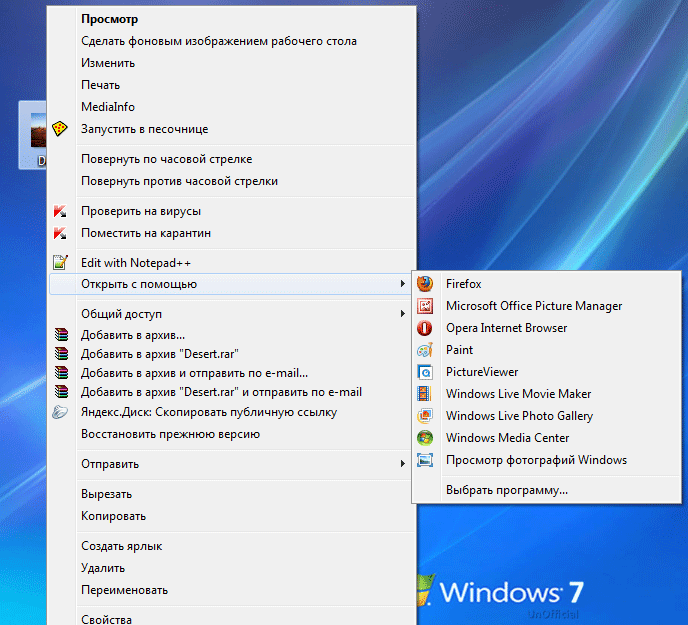 /vellisa.ru/wp-content/uploads/2012/10/5-624×567.png» target=»_blank»>https://vellisa.ru/wp-content/uploads/2012/10/5-624×567.png 624w» sizes=»(max-width: 688px) 100vw, 688px» />
/vellisa.ru/wp-content/uploads/2012/10/5-624×567.png» target=»_blank»>https://vellisa.ru/wp-content/uploads/2012/10/5-624×567.png 624w» sizes=»(max-width: 688px) 100vw, 688px» />
Не всегда завершается успехом удаление записей в данной ветке реестра.
Посмотрите еще на две ветки реестра, в которых могут находиться записи о «ненужных» программах:
HKEY_CLASSES_ROOT.расширение файлаOpenWithList
HKEY_CLASSES_ROOTSystemFileAssociations.расширение файлаOpenWithList
Если запись в контекстном меню осталась, проверьте также еще эти ветки реестра.
Исправление неправильной ассоциации файлов
Для сложных случаев, когда неверно выбраны приложения для открытия многих типов файлов, используйте любой из 7 способов восстановления ассоциации файлов в Windows.
После выполнения действий по изменению ассоциации файлов, файлы будут отрываться с помощью правильных приложений.
Выводы статьи
Таким способом можно убрать из контекстного меню «Открыть с помощью» ненужные записи о программах, которые попали в этот список по ошибке. В следующий раз при запуске программы ненужные записи уже не будут вводить в заблуждение пользователя.
Оригинал записи и комментарии на LiveInternet.ru
Источник: spayte.livejournal.com